电脑显示磁盘错误重启解决方法(遇到电脑显示磁盘错误时,如何通过重启解决问题)
![]() 游客
2025-08-11 09:34
141
游客
2025-08-11 09:34
141
在使用电脑的过程中,有时候我们可能会遇到电脑显示磁盘错误的情况。这种情况下,电脑可能会出现卡顿、无法正常启动或者无法读取磁盘等问题,给我们的正常使用带来了困扰。本文将介绍一些以电脑显示磁盘错误为主题的重启解决方法,帮助读者快速解决这一问题。

文章目录:
1.检查电源线是否连接稳定
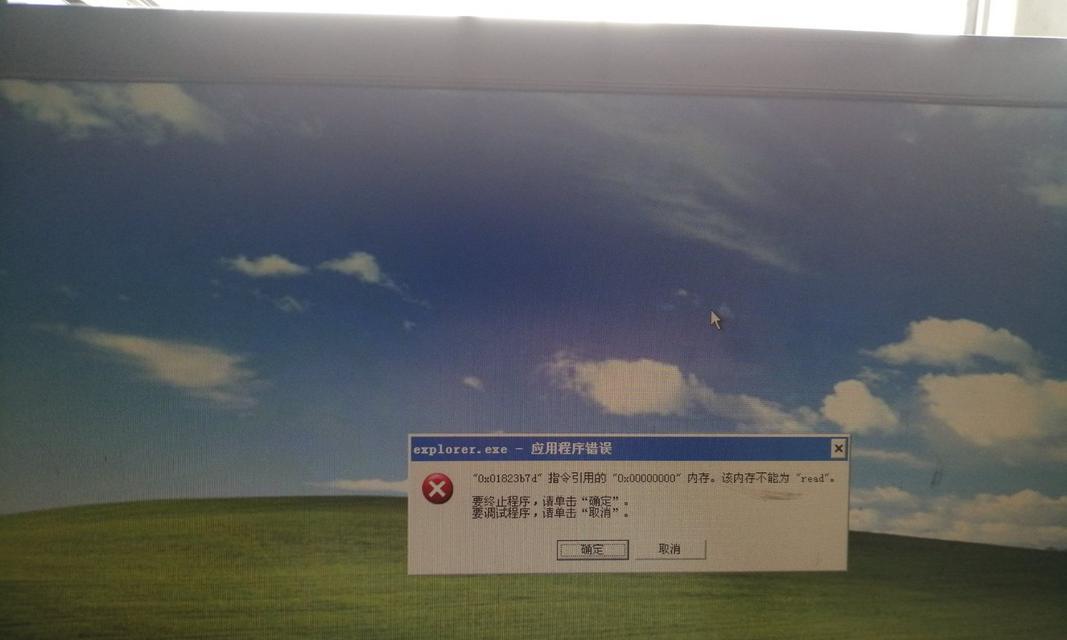
2.检查数据线是否松动
3.使用其他数据线连接磁盘
4.重启电脑并按键检查硬件连接
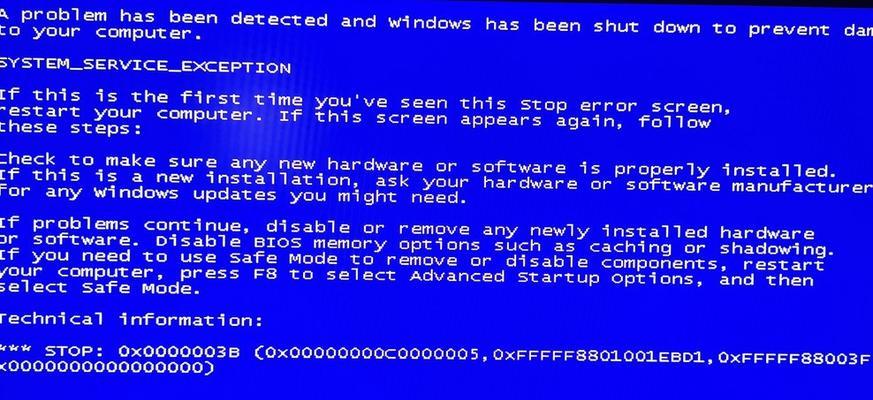
5.进入BIOS检查磁盘设置
6.运行磁盘检测与修复工具
7.检查磁盘驱动器是否正常工作
8.执行系统还原操作
9.运行磁盘清理和优化工具
10.检查磁盘是否需要重新分区和格式化
11.更新或重新安装操作系统
12.使用安全模式启动电脑
13.检查磁盘是否受到病毒或恶意软件感染
14.更换磁盘或联系专业维修人员
15.备份重要数据并重新安装系统
1.检查电源线是否连接稳定:确保电脑的电源线连接稳固,没有松动或者接触不良的情况。有时候,磁盘错误可能是由于电源供应不稳定造成的。
2.检查数据线是否松动:将电脑的数据线与磁盘连接处检查一遍,确保它们没有松动或者接触不良的情况。松动的数据线可能导致电脑无法读取磁盘。
3.使用其他数据线连接磁盘:如果排除了电源线和数据线的问题,可以尝试使用其他的数据线来连接磁盘。有时候,数据线本身可能存在问题,更换数据线后问题可能会得到解决。
4.重启电脑并按键检查硬件连接:重启电脑,并在开机过程中按下相应按键(通常是Del键或F2键)进入BIOS设置界面。在BIOS界面中,检查硬件连接情况,确保磁盘被正确识别和连接。
5.进入BIOS检查磁盘设置:在BIOS界面中,找到硬盘设置选项,检查磁盘的工作模式和状态。确保磁盘设置为正确的工作模式,并且处于正常状态。
6.运行磁盘检测与修复工具:在操作系统中运行磁盘检测与修复工具,例如Windows系统的Chkdsk命令。这些工具可以检测并修复磁盘上的错误,解决可能导致磁盘错误的问题。
7.检查磁盘驱动器是否正常工作:打开设备管理器,找到磁盘驱动器并检查其状态。如果磁盘驱动器出现黄色感叹号或者问号的标志,可能需要更新或重新安装磁盘驱动程序。
8.执行系统还原操作:如果电脑显示磁盘错误是在最近安装软件或者进行系统更改后出现的,可以尝试执行系统还原操作。系统还原可以将电脑恢复到之前正常工作的状态。
9.运行磁盘清理和优化工具:使用系统自带的磁盘清理和优化工具,删除无用文件并进行磁盘优化。这些操作可以帮助提高磁盘的性能,减少磁盘错误的发生几率。
10.检查磁盘是否需要重新分区和格式化:如果磁盘上存在坏道或者分区表损坏等问题,可能需要重新分区和格式化磁盘。注意,在进行这些操作之前,一定要备份重要的数据。
11.更新或重新安装操作系统:有时候,电脑显示磁盘错误可能是由于操作系统问题引起的。尝试更新或重新安装操作系统,可以修复可能导致磁盘错误的系统文件。
12.使用安全模式启动电脑:尝试使用安全模式启动电脑,以排除可能干扰正常启动的应用程序或驱动。在安全模式下,可以进行一些基本的故障排除操作。
13.检查磁盘是否受到病毒或恶意软件感染:运行杀毒软件或者反恶意软件程序,检查电脑是否受到病毒或者恶意软件感染。有些病毒或者恶意软件可能会导致磁盘错误的发生。
14.更换磁盘或联系专业维修人员:如果经过以上操作问题仍未解决,可能需要更换磁盘或者联系专业维修人员。有时候,磁盘本身可能存在硬件故障或者损坏,需要进行修复或者更换。
15.备份重要数据并重新安装系统:如果电脑的磁盘错误无法解决,最后的选择是备份重要数据,并重新安装操作系统。这样可以确保数据安全,并且重新安装系统可能会解决潜在的问题。
在遇到电脑显示磁盘错误的情况下,我们可以尝试通过检查连接、运行工具和修复操作系统等方法来解决问题。如果问题仍未解决,可以考虑更换磁盘或者寻求专业的技术支持。重要的是,在操作之前一定要备份重要的数据,以免造成数据丢失。
转载请注明来自扬名科技,本文标题:《电脑显示磁盘错误重启解决方法(遇到电脑显示磁盘错误时,如何通过重启解决问题)》
标签:磁盘错误重启
- 最近发表
-
- 卡罗拉电脑显示错误码的原因及解决方法(探寻卡罗拉电脑错误码的隐患,教你快速解决问题)
- 解决电脑管家下东西连接错误的方法(遇到电脑管家连接错误?别慌,这里有15个解决方法!)
- 电脑开机黑屏问题解决方法(遇到开机黑屏如何应对及解决)
- 全面评测电脑常用的PDF阅读器(选择最适合你的阅读工具,提高工作效率与阅读体验)
- U盘4K对齐教程(简单易懂的操作指南让你轻松实现高速传输)
- 电脑显卡驱动安装遇到未知错误如何解决(解决电脑安装显卡驱动时遇到的未知错误问题)
- 电脑键盘打出乘法算式错误的原因及解决方法
- 电脑应用程序错误的原因及解决方法(探究电脑应用程序错误的根源和有效解决方案)
- 解读Dell电脑错误日志路径(探索问题定位关键——Dell电脑错误日志路径的解析)
- 解决电脑音乐输出设置格式错误的方法(排查和修复常见音乐输出设置格式错误问题)
- 标签列表
- 友情链接
-

